VPN untuk Penyemak Imbas Chrome, Opera, Firefox dan Yandex. Akses ke laman web yang disekat
VPN adalah kaedah terbaik untuk mengelilingi laman web yang telah disekat oleh ISP anda. Anda juga dapat menyembunyikan maklumat mengenai diri anda, menukar alamat IP dan memindahkan data dalam bentuk yang dienkripsi. Tetapi bagi pengguna biasa, VPN terutama kemampuan untuk mengunjungi laman web yang telah disekat dan tidak dapat diakses di negara tertentu.
Saya menemui perkara ini dalam pengalaman saya sendiri. Saya menguji pelbagai sambungan VPN (add-ons) untuk empat penyemak imbas paling popular: Opera, Google Chrome, Yandex.Browser dan Firefox. Saya memutuskan untuk berkongsi maklumat berguna ini dengan anda. Di bawah ini kita melihat yang terbaik (menurut pendapat saya), tambahan (walaupun tidak semua) tambahan VPN untuk penyemak imbas. Saya juga akan menunjukkan cara mencari dan memasangnya di setiap penyemak imbas. Setelah memasang dan mengaktifkan sambungan ini, anda akan dapat melawat laman web yang disekat, rangkaian sosial (VKontakte, Odnoklassniki) dan sumber lain.
VPN percuma tidak berkualiti. Ia perlahan dan tidak stabil. Malangnya perkara ini berlaku. Terutama di zaman kita, ketika beban berat telah menanggung perkhidmatan percuma ini. Untuk penggunaan tetap, VPN percuma tidak sesuai. Saya rasa anda sudah melihat ini.Lebih baik, tentu saja, membeli beberapa jenis VPN berbayar.
Beberapa perkataan mengenai apa itu VPN (Virtual Private Network) dan bagaimana ia berfungsi. Ini adalah rangkaian peribadi maya. Sekiranya ini tidak memberi makna apa-apa kepada anda, maka sekarang saya akan cuba menerangkannya dalam bahasa mudah. Terdapat banyak perkhidmatan VPN, percuma dan berbayar. Dengan menggunakan beberapa jenis layanan VPN (dikonfigurasi melalui pelanjutan penyemak imbas, program untuk PC, Android, iOS), semua lalu lintas kami melalui pelayan perkhidmatan ini. Terdapat banyak pelayan seperti itu, di setiap negara dan beberapa di antaranya (semuanya bergantung pada perkhidmatan VPN tertentu).

Kami mendapat alamat IP pelayan yang kami sambungkan. Ini membolehkan kami mengakses laman web yang disekat, kerana kami mengubah lokasi kami di rangkaian, menghubungkan melalui pelayan yang dipasang di negara lain (di mana laman web tertentu tidak disekat). Semua data yang kami hantar atau terima dienkripsi. Yang memberi kita perlindungan tambahan, terutama ketika menyambung melalui rangkaian Wi-Fi terbuka.
Kadang kala, keselamatan ketika menggunakan VPN boleh menipu. Oleh kerana semua lalu lintas kami melalui pelayan dari beberapa jenis syarikat, selalu ada risiko bahawa syarikat ini akan menggunakan maklumat yang melalui pelayannya. Oleh itu, saya menasihati anda untuk hanya menggunakan pelanjutan penyemak imbas VPN yang diuji masa dan paling popular. Saya akan bercakap mengenai perkara ini dalam artikel ini.
Sangat mudah: jika di negara anda penyedia telah menyekat akses ke beberapa laman web (contohnya, kerana VKontakte, Odnoklassniki, Yandex dan Mail.ru kini disekat di Ukraine), kemudian pasang tambahan VPN di penyemak imbas anda, hidupkan dan kami boleh pergi ke laman web tersebut , di mana kita telah dilarang untuk mengakses.
VPN percuma untuk Penyemak Imbas Opera
Pertama sekali, saya akan memberitahu anda mengenai penyelesaian untuk penyemak imbas Opera. Atas sebab saya sendiri menggunakan penyemak imbas ini, dan dalam hal ini adalah yang terbaik. Kenapa? Tetapi kerana Opera tidak perlu memasang sambungan pihak ketiga untuk mengunjungi laman web yang disekat. Opera mempunyai VPN percuma terbina dalam yang berfungsi dengan baik!
Yang kita perlukan hanyalah memasang versi penyemak imbas terkini. Kemudian pergi ke "Menu" - "Tetapan", ke tab "Keselamatan", dan centang kotak di sebelah "Aktifkan VPN".
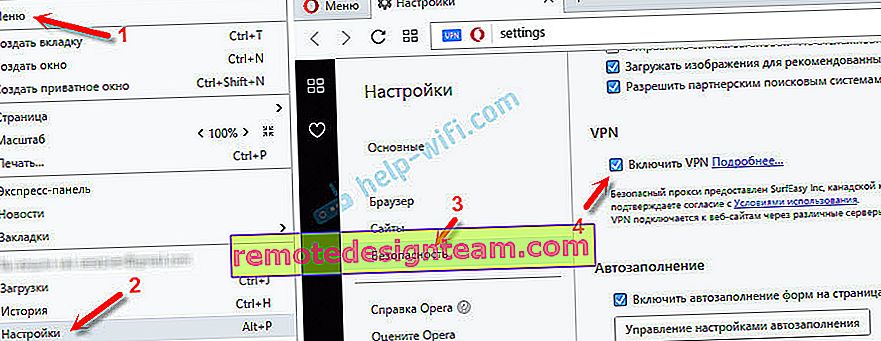
Yang tinggal hanyalah menghidupkan VPN, dan anda boleh pergi ke laman web yang telah disekat oleh penyedia Internet anda.
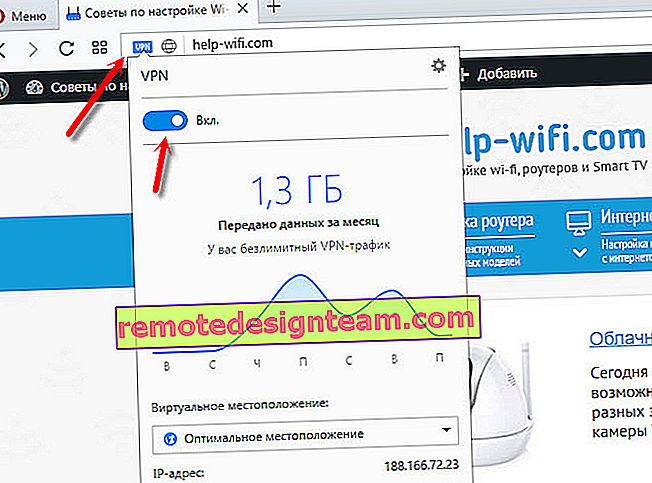
Anda boleh menukar lokasi maya. Tetapi saya menasihati anda untuk meninggalkan "Lokasi optimum".
Pembangun penyemak imbas Opera pastinya hebat. Perkhidmatan ini bukan sahaja percuma, tetapi juga dengan trafik dan kelajuan tanpa had. Dan sangat senang menggunakannya. Dan yang paling penting, syarikat seperti Opera boleh dipercayai. Bagaimanapun, ia lebih baik daripada beberapa perkhidmatan VPN yang dibuat beberapa hari yang lalu.
Untuk keterangan lebih lanjut, lihat artikel: VPN percuma di Penyemak Imbas Opera. Akses ke laman web tertutup.
Sekiranya anda menggunakan penyemak imbas Opera, maka masalah memintas penyekat laman web untuk anda, saya fikir, diselesaikan.
Nasihat! Sekiranya penyemak imbas tidak begitu penting untuk anda gunakan, maka anda boleh memasang Opera dan mengunjungi laman web yang diperlukan melalui VPNnya. Agar tidak mencari dan memasang sambungan pihak ketiga dalam penyemak imbas lain.
VPN untuk Google Chrome
Terdapat banyak sambungan VPN yang berbeza untuk penyemak imbas Google Chrome. Mereka boleh didapati dan dipasang dari kedai rasmi. Izinkan saya menunjukkan kepada anda bagaimana pelanjutan dipasang di penyemak imbas Chrome, dan kemudian saya akan menunjukkan kepada anda beberapa pelanjutan tertentu yang saya sendiri uji dalam kerja saya.
Buka menu, pergi ke "Lebih Banyak Alat" dan pilih "Sambungan". Kemudian, di bahagian bawah, klik pada "Lagi sambungan".

Tab baru akan dibuka dengan kedai pelbagai tambahan untuk penyemak imbas Chrome. Anda hanya boleh mencari VPN, dan kami akan menerima senarai sambungan yang diperlukan.

Cukup untuk mengklik butang "Pasang", dan pelanjutan akan dipasang di penyemak imbas. Kemudian, ikonnya akan muncul di sebelah butang "Menu".
Beberapa peluasan VPN untuk Chrome:
Saya mencuba pelbagai yang berbeza. Masing-masing mempunyai kekurangannya. Walau apa pun, kelajuan muat turun boleh menurun.
- Perisai Hotspot . Terdapat mod percuma. Tetapi jika anda mahu, anda boleh menguji versi berbayar selama 7 hari (dan beli jika anda mahu). Di kedai sambungan, cari "Hotspot Shield". Pasang dengan mengesahkan pemasangannya.
 Ikon akan muncul di sebelah menu. Klik padanya. Pilih kaedah operasi (percuma atau percubaan dibayar). Kemudian klik pada butang untuk menyambung. Sambungan dibuat dan ikon bertukar menjadi hijau. Anda boleh pergi ke laman web yang disekat.
Ikon akan muncul di sebelah menu. Klik padanya. Pilih kaedah operasi (percuma atau percubaan dibayar). Kemudian klik pada butang untuk menyambung. Sambungan dibuat dan ikon bertukar menjadi hijau. Anda boleh pergi ke laman web yang disekat.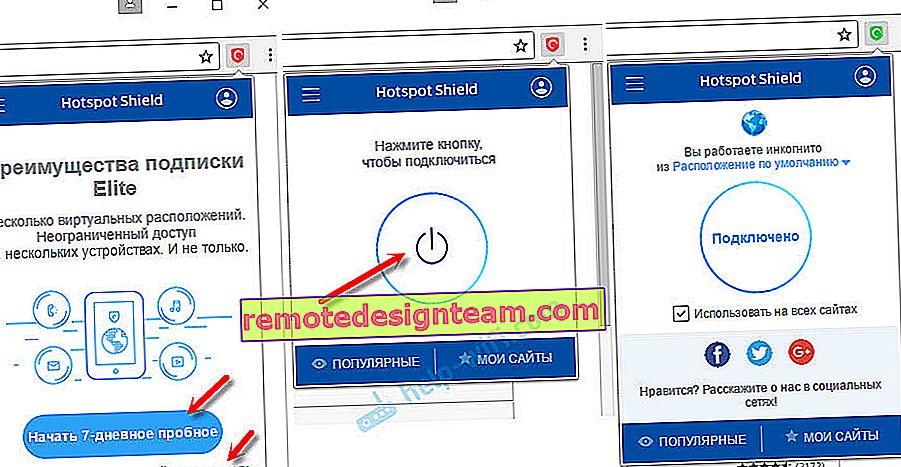 Anda boleh menukar negara tempat anda ingin melawat laman web.
Anda boleh menukar negara tempat anda ingin melawat laman web. - Touch VPN adalah pelanjutan VPN percuma untuk penyemak imbas Chrome. Cari melalui carian, pasang, klik pada ikon dan aktifkan.
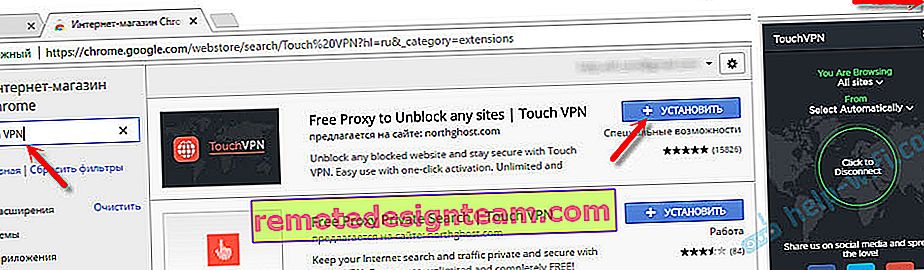 Ia berfungsi dengan baik. Pendaftaran tidak diperlukan. Tetapi nampaknya kelajuannya menurun.
Ia berfungsi dengan baik. Pendaftaran tidak diperlukan. Tetapi nampaknya kelajuannya menurun. - VPN percuma tanpa had - Hola . Dalam carian, anda hanya boleh menaip "Hola" dan memasang add-on. Dengan mengklik ikon, anda perlu mengaktifkan kerja melalui VPN.
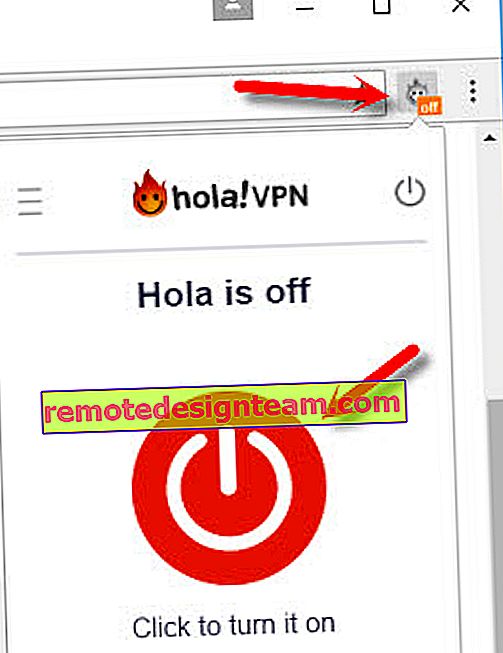 Saya memeriksanya - semuanya berfungsi.
Saya memeriksanya - semuanya berfungsi. - Beberapa pilihan lagi: friGate Light, TunnelBear (versi percuma dengan lalu lintas terhad), ZenMate, Proksi VPN Percuma Betternet Tanpa Had.
Memasang VPN dalam Penyemak Imbas Yandex
Pertama, kemas kini penyemak imbas anda ke versi terkini. Di Penyemak Imbas Yandex, anda boleh memasang alat tambah, di antaranya terdapat perkhidmatan VPN.
Untuk memasang add-on, buka menu, kemudian pilih "Add-on". Tatal ke bawah halaman dan klik pada butang "Direktori sambungan untuk Penyemak Imbas Yandex".
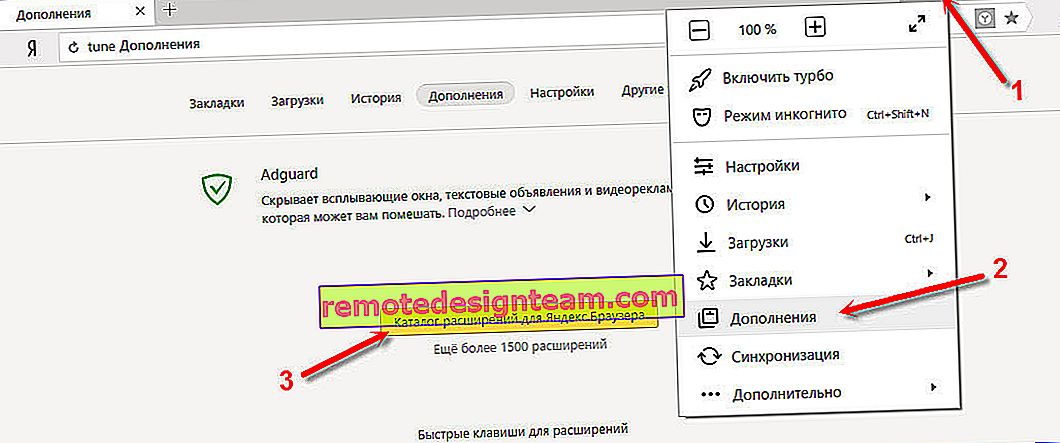
Dalam carian kami memasukkan "vpn". Senarai tambahan yang kami perlukan akan muncul.

Untuk memasang apa yang anda perlukan, pilih dan klik pada butang "Tambah ke Penyemak Imbas Yandex". Saya cadangkan mencuba: Hola Better Internet, ZenMate VPN, TunnelBear, DotVPN - lebih baik daripada VPN. Selepas pemasangan, ikon sambungan akan muncul di dekat bar alamat (di sebelah kanan). Kemungkinan besar, anda perlu menjalankan VPN dalam tetapan tambahan.
Memasang friGate dalam Penyemak Imbas Yandex
Saya fikir ini adalah penyelesaian terbaik. Semuanya berfungsi dengan baik, dan hanya boleh membuka melalui VPN hanya beberapa laman web yang disekat. Anda boleh membuat senarai dan menambahkan laman web anda di sana. Banyak laman web yang disekat ditambahkan secara lalai. Pemasangan friGate seperti yang dijelaskan di atas akan gagal. Anda perlu memuat turun fail pelanjutan dan memasangnya.
- Ikuti pautan: //fri-gate.org/ru/ dan klik pada "friGate for Opera". Muat turun pemalam akan dimulakan. Sekiranya Penyemak Imbas Yandex segera meminta anda memasang friGate, sahkan.
- Sekiranya add-on tidak dipasang secara automatik, maka buka "Add-ons" di penyemak imbas anda, dan seret fail yang dimuat turun ke sana.
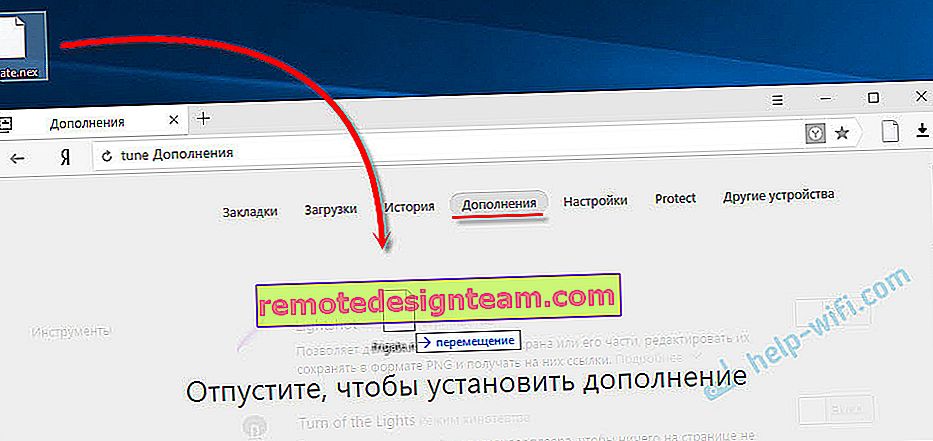 Sahkan pemasangan add-on.
Sahkan pemasangan add-on. - friGate akan mula berfungsi dengan segera. Ini akan menyahsekat laman web yang ditambahkan secara lalai. Sekiranya mana-mana laman web yang anda perlukan tidak akan dibuka, anda perlu menambahkannya secara manual. Klik kanan pada ikon "friGate" dan pilih "Tetapan". Kemudian buat senarai baru, pergi ke sana, dan tambahkan alamat laman web yang dikehendaki. Contohnya vk.com, ok.ru, yandex, dll.
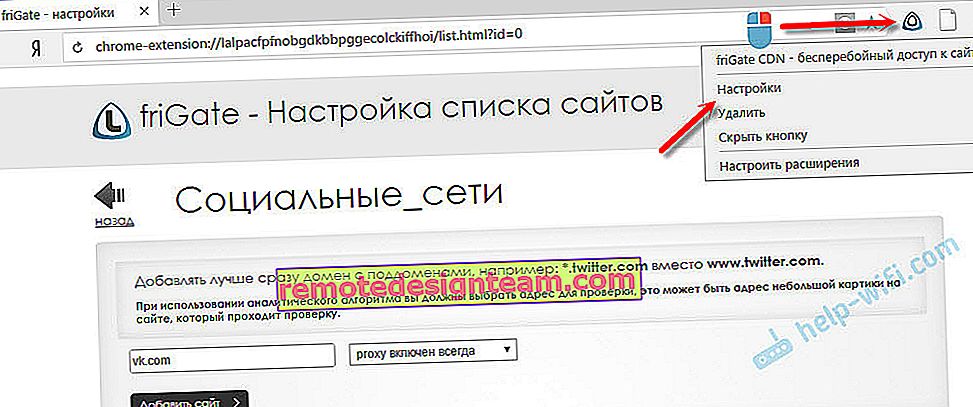 Terdapat arahan dalam bahasa Rusia. Sangat mudah untuk mengetahuinya. Kami hanya menambahkan laman web yang disekat ke senarai, dan ia memulakan pembuka melalui Yandex.Browser.
Terdapat arahan dalam bahasa Rusia. Sangat mudah untuk mengetahuinya. Kami hanya menambahkan laman web yang disekat ke senarai, dan ia memulakan pembuka melalui Yandex.Browser.
friGate boleh dipasang dan dikonfigurasi dalam penyemak imbas lain: Mozilla Firefox, Opera, Chrome.
Alat tambah VPN untuk penyemak imbas Mozilla Firefox
Anda juga boleh memasang pelanjutan yang diperlukan dalam penyemak imbas Mozilla Firefox. Atau konfigurasikan friGate, yang saya tulis di atas (pautan juga ada di atas).
Kami pergi ke "Menu" - "Add-on".
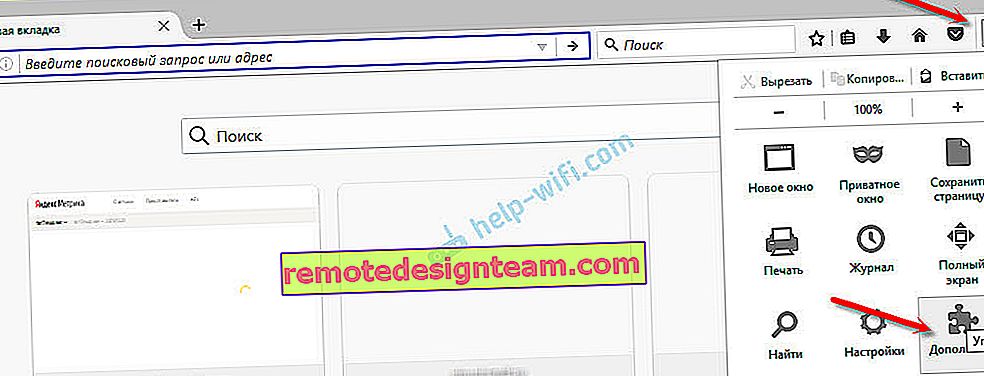
Pada tab peluasan, di bar carian, tulis "vpn", atau nama peluasan tertentu.
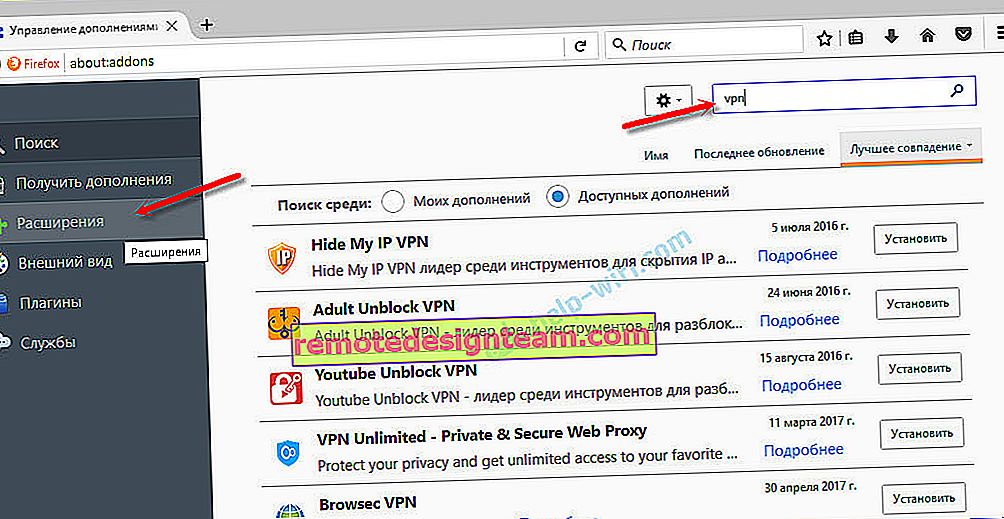
Anda boleh pergi ke senarai sambungan lengkap dengan mengklik pautan yang sesuai di bawah.
Saya telah memeriksa Proksi VPN Hotspot Shield Percuma, Proksi VPN Hoxx, Keselamatan dan Privasi ZenMate & Buka blokir VPN.
Hotspot Shield berfungsi sejurus selepas boot dan dihidupkan. Pendaftaran diperlukan untuk Hoxx dan ZenMate.

Setelah memasang VPN, laman web yang disekat akan dibuka di Mozilla Firefox. Sekiranya anda tidak menyukai kelajuan atau kestabilan muat turun, anda boleh mencuba alat tambah lain.
Kata Laluan
Jangan terbawa-bawa dengan memasang semuanya. Ingat, ini mungkin tidak selamat! Lihat penilaian, ulasan, jumlah pemasangan sambungan.
Daripada penyelesaian percuma, saya menyukai VPN bawaan dalam penyemak imbas Opera, dan friGate, yang boleh dipasang di hampir setiap penyemak imbas.
Apa sahaja perkhidmatan VPN yang anda gunakan, ini mempunyai kekurangan dan kesulitan. Anda perlu mengawasinya (aktifkan atau nonaktifkan), kelajuan dan ping juga boleh turun. Ada kemungkinan pelayan yang anda sambungkan mungkin gagal.
Jangan lupa menulis komen. Bagikan nasihat, pendapat anda, dan ajukan pertanyaan.
 Ikon akan muncul di sebelah menu. Klik padanya. Pilih kaedah operasi (percuma atau percubaan dibayar). Kemudian klik pada butang untuk menyambung. Sambungan dibuat dan ikon bertukar menjadi hijau. Anda boleh pergi ke laman web yang disekat.
Ikon akan muncul di sebelah menu. Klik padanya. Pilih kaedah operasi (percuma atau percubaan dibayar). Kemudian klik pada butang untuk menyambung. Sambungan dibuat dan ikon bertukar menjadi hijau. Anda boleh pergi ke laman web yang disekat.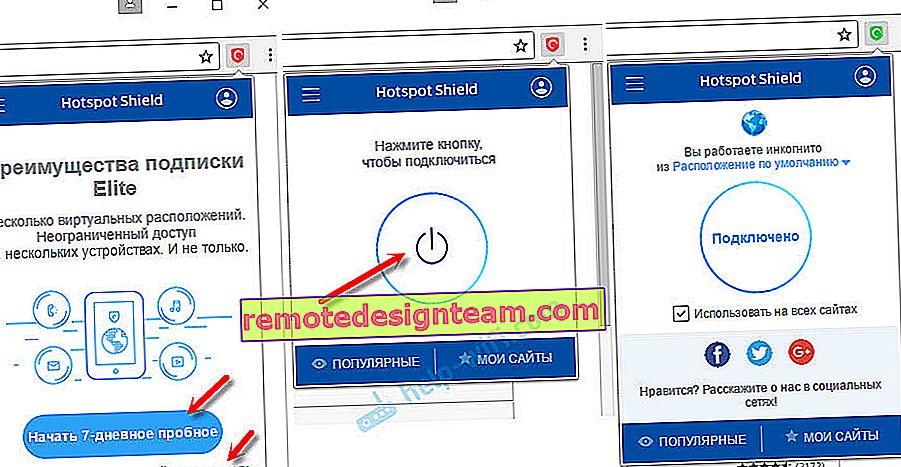 Anda boleh menukar negara tempat anda ingin melawat laman web.
Anda boleh menukar negara tempat anda ingin melawat laman web.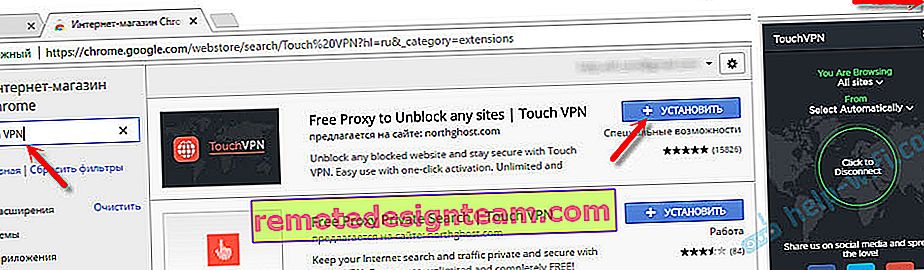 Ia berfungsi dengan baik. Pendaftaran tidak diperlukan. Tetapi nampaknya kelajuannya menurun.
Ia berfungsi dengan baik. Pendaftaran tidak diperlukan. Tetapi nampaknya kelajuannya menurun.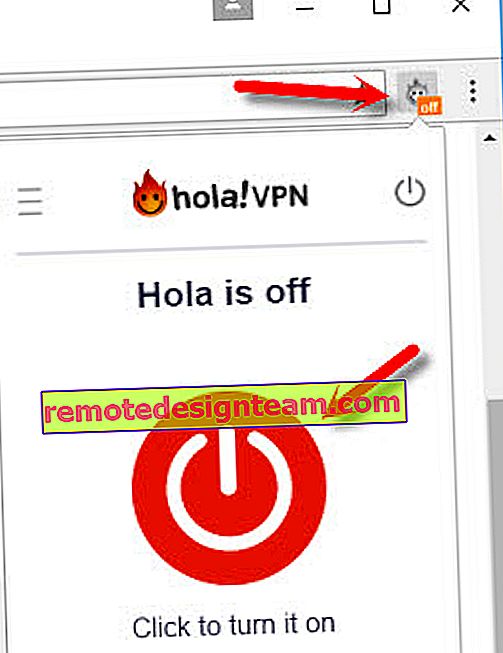 Saya memeriksanya - semuanya berfungsi.
Saya memeriksanya - semuanya berfungsi.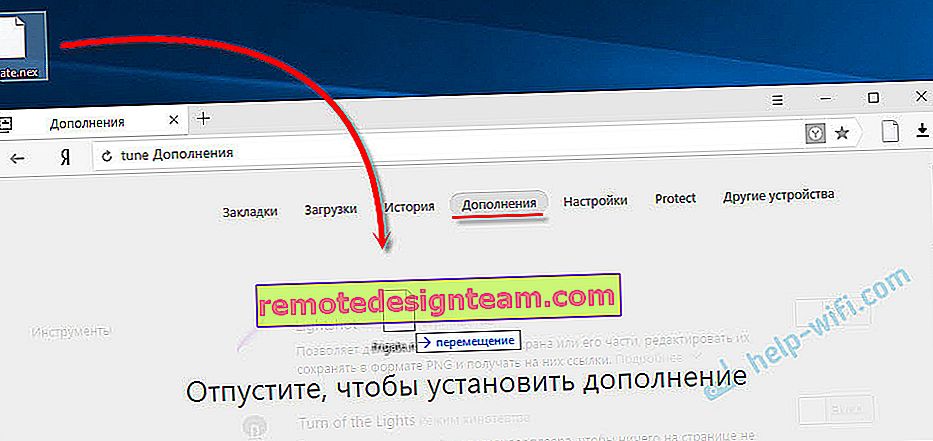 Sahkan pemasangan add-on.
Sahkan pemasangan add-on.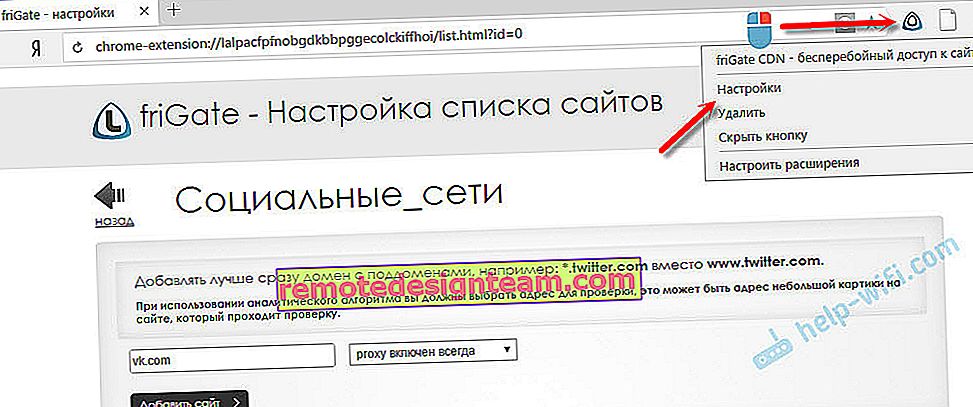 Terdapat arahan dalam bahasa Rusia. Sangat mudah untuk mengetahuinya. Kami hanya menambahkan laman web yang disekat ke senarai, dan ia memulakan pembuka melalui Yandex.Browser.
Terdapat arahan dalam bahasa Rusia. Sangat mudah untuk mengetahuinya. Kami hanya menambahkan laman web yang disekat ke senarai, dan ia memulakan pembuka melalui Yandex.Browser.








